- Dopo aver installato l'aggiornamento facoltativo KB4598291, la condivisione dello schermo di Discord con l'audio ha smesso di funzionare per molti utenti.
- Indipendentemente dai passaggi per la risoluzione dei problemi che hanno provato, i giocatori hanno comunque riscontrato che l'audio di Discord non funzionava.
- Quindi sembra che mentre KB4598291 ha portato molte correzioni importanti, ha causato anche altri problemi.
- E c'è solo un modo per correggere l'opzione audio interrotta per la condivisione dello schermo di Discord.

La scorsa settimana, Microsoft ha lanciato KB4598291, un aggiornamento cumulativo opzionale del sistema che conteneva molte correzioni per l'uso del browser e Giochi.
Tuttavia, sembra che mentre l'aggiornamento ha corretto frequenti arresti anomali, ha portato anche altri problemi, che gli utenti hanno rapidamente condiviso su forum dedicati.
Discordia utenti, ad esempio, incontrati i problemi con il proprio audio condividendo il proprio schermo o utilizzando la piattaforma.
Ho aggiornato Windows. otterrei costantemente Spiacenti, non siamo riusciti ad accedere... – Anche l'UAC non veniva sempre visualizzato. Anche quando lo faceva, non importava.
È bastato un solo utente per esprimere il problema sul forum, seguito da altri.
Come posso correggere l'audio di Discord dopo l'arresto anomalo dell'aggiornamento?
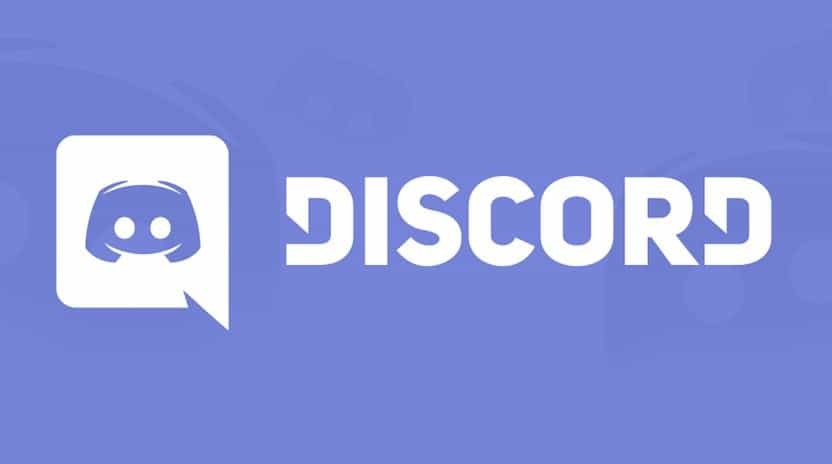
Un utente ha anche pubblicato un elenco completo di ciò che ha provato a risolvere i problemi relativi all'audio in Discord. Tutte le sue soluzioni sono di buon senso e sono soluzioni generali che chiunque proverebbe (e che consigliamo anche noi) di fronte a un problema del genere.
Ho provato quasi tutte le soluzioni disponibili su Internet, ma nessuna sembra funzionare. Dall'aggiunta di Google Chrome all'elenco dei giochi in Attività di gioco, dal ripristino delle impostazioni vocali, alla disinstallazione e all'aggiornamento dei driver audio del sistema. Ho anche reinstallato Discord due o tre volte, ma anche questo non ha funzionato.
Ciò che altri hanno provato anche ad accedere alla piattaforma di chat in un altro browser, ma neanche questo ha funzionato.
Quindi l'unica cosa rimasta da fare per assicurarsi che Discord funzioni di nuovo senza problemi è disinstallare effettivamente l'aggiornamento difettoso.
Come si disinstalla un aggiornamento facoltativo?
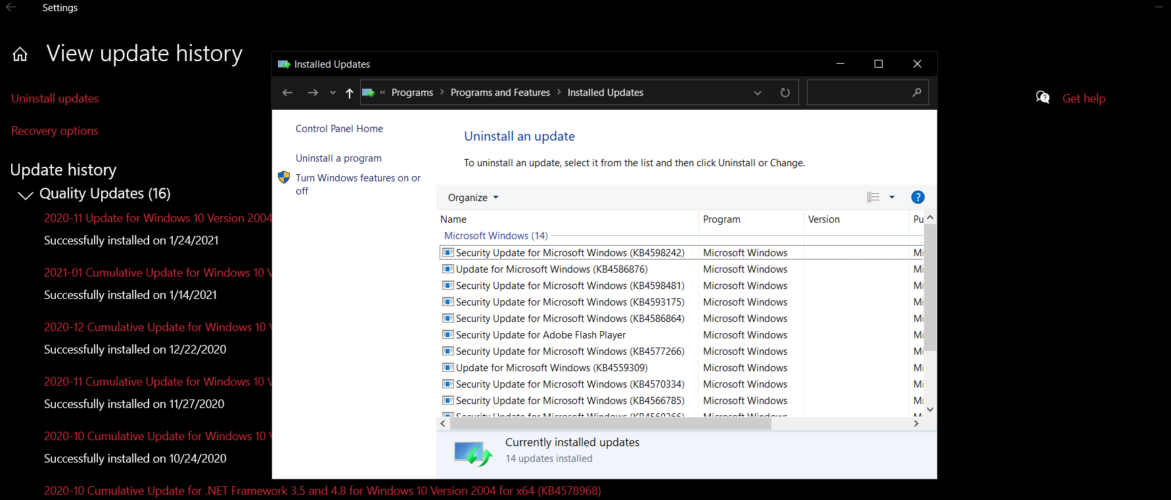
- genere aggiornare nel campo di ricerca della schermata iniziale.
- Nelle Impostazioni' Aggiornamento e sicurezza sezione vai a Visualizza aggiornamentostoria.
- Clicca su Disinstalla aggiornamenti.
- Scegli l'aggiornamento corrispondente a KB4598291, fai clic destro su di esso e Disinstalla.
La procedura è la stessa se desideri disinstallare qualsiasi altro aggiornamento cumulativo che sta causando problemi con una o più app o processi.
Quali problemi ha risolto KB4598291?
KB4598291 è stato lanciato come aggiornamento opzionale, il che significa che non è stato immediatamente trasferito sui sistemi Windows 10 e che gli utenti potevano effettivamente scegliere se vogliono installarlo o meno.
Eppure, molti utenti presumibilmente erano interessati al molte correzioni Conteneva:
- Combinazione di tasti Ctrl+Bloc Maiuscole e Alt+Bloc Maiuscole per alcune regioni
- Si blocca durante i giochi in modalità tablet o a schermo intero.
- Processo errato durante l'estrazione di file ZIP solo online
- Schermata di blocco vuota dopo che un dispositivo si è riattivato da Hibernate
- Duplica le cartelle del provider cloud in Esplora file
- Disattivazione errata di alcuni dispositivi Windows 10 Education dopo l'aggiornamento a Windows 10, versione 2004
- Problema con il menu Start, Cortana e i riquadri aggiunti alla barra delle applicazioni
Quindi il ripristino di KB4598291 per correggere Discord causerà molto probabilmente anche la ricomparsa di alcuni di questi bug (nel caso in cui li avessi riscontrati anche tu). Ma a questo punto, questa è l'unica soluzione, fino alla prossima Patch martedì aggiornamenti.


![Errore di installazione di Discord: impossibile estrarre il programma di installazione [FIX]](/f/06497802e8d885ac0a8147f979eaf5c4.webp?width=300&height=460)